Brave Browser er en moderne webbrowser med fokus på privatliv og hastighed. Det er designet til at blokere uønskede annoncer og trackere som standard. Brave er bygget på Chromium-platformen og sikrer en velkendt brugeroplevelse med forbedrede privatlivsfunktioner. Det understøtter også de fleste Chrome-udvidelser, hvilket gør det til et alsidigt valg for afslappede og superbrugere.
Yderligere fordele ved Brave Browser inkluderer:
- Blokerer automatisk uønskede annoncer og trackere, hvilket forbedrer privatlivets fred.
- Tilbyder en hurtig browsingoplevelse ved at indlæse sider hurtigere end mange konkurrenter.
- Det tillader brugen af de fleste Chrome-udvidelser, hvilket øger dens alsidighed.
- Det giver mulighed for at tjene cryptocurrency gennem programmet Brave Rewards.
- Prioriterer beskyttelse af brugerdata, ikke at indsamle personlige data uden samtykke.
- Understøtter en bred vifte af platforme, hvilket gør den tilgængelig for en mangfoldig brugerbase.
- Har en indbygget Tor-mulighed for dem, der søger ekstra anonymitet online.
- Løbende opdateringer for at sikre sikkerhed, stabilitet og nye funktioner.
Brave Browser løfter din weboplevelse ved at gøre den hurtigere og mere sikker. Det genskaber også økonomien ved onlineannoncering til fordel for brugerne. Lad os nu gå videre til installationsmetoderne for at få Brave Browser op at køre på dit Ubuntu-system.
Forudsætninger for installation af Brave Browser på Ubuntu
For at installere Brave Browser på Ubuntu skal du sikre dig, at du opfylder følgende krav:
Systemkrav og understøttede Ubuntu-versioner
| Komponent | Minimumskrav |
|---|---|
| Processor | 2 GHz eller hurtigere dual-core processor |
| vædder | 4 GB eller mere |
| Diskplads | 25 GB ledig plads |
| Netværk | Højhastigheds internetforbindelse |
| Understøttede versioner | Ubuntu 24.04 (Noble), Ubuntu 22.04 (Jammy), Ubuntu 20.04 (Fokal) |
Yderligere krav
| Krav | Beskrivelse |
|---|---|
| Internetforbindelse | Nødvendig for at downloade Brave Browser og anvende opdateringer. |
| Terminalkonventioner | Alle terminalkommandoer skal udføres som en almindelig bruger med sudo privilegier. |
| CLI kommandoer | Brug Command Line Interface (CLI) til installation og opsætning. |
| Browser konfiguration | Sørg for korrekt konfiguration af privatlivs- og sikkerhedsindstillinger. |
| GPG nøgle | Tilføj den offentlige nøgle til Brave for at bekræfte pakken under installationen. |
Metode 1: Installer Brave Browser via APT PPA
Opdater Ubuntu før Brave Browser Installation
Før du starter installationsprocessen, er det vigtigt at sikre, at dit Ubuntu-system er opdateret. Dette vil minimere potentielle konflikter og sikre, at alle afhængigheder opfyldes.
For at opdatere dit system skal du udføre følgende kommando i din terminal:
sudo apt update && sudo apt upgradeInstaller de nødvendige pakker til Brave Browser
For at installere Brave Browser, skal du installere flere softwarepakker på dit system. Kør følgende kommando i din terminal for at installere disse nødvendige pakker:
sudo apt install software-properties-common apt-transport-https curl ca-certificates -yHvis du er usikker, kør kommandoen; det vil ikke skade dig. Disse er de mest almindelige softwarepakker, der findes på næsten alle Linux-distributioner.
Importer Brave Browser APT Repository
Der er tre muligheder for Brave Browser-installationen: stabil, beta og natlig build. Den stabile version anbefales til de fleste brugere, da den tilbyder den mest pålidelige browseroplevelse. Men hvis du er en avanceret bruger eller nysgerrig efter kommende funktioner, kan du installere beta- eller natlige build-repositories, som er separate installationer.
Mulighed 1 – Importer Brave Browser Stable (anbefales)
For at importere GPG-nøglen til den stabile version af Brave Browser skal du udføre følgende kommando:
curl -s https://brave-browser-apt-release.s3.brave.com/brave-browser-archive-keyring.gpg | sudo gpg --dearmor | sudo tee /usr/share/keyrings/brave-browser-archive-keyring.gpg > /dev/nullTilføj derefter det stabile depot ved at køre denne kommando:
echo deb [arch=amd64 signed-by=/usr/share/keyrings/brave-browser-archive-keyring.gpg] https://brave-browser-apt-release.s3.brave.com/ stable main | sudo tee /etc/apt/sources.list.d/brave-browser-release.listMulighed 2 – Importer Brave Browser Beta
For at importere GPG-nøglen til betaversionen af Brave Browser skal du udføre følgende kommando:
curl -s https://brave-browser-apt-beta.s3.brave.com/brave-browser-beta-archive-keyring.gpg | sudo gpg --dearmor | sudo tee /usr/share/keyrings/brave-browser-beta-archive-keyring.gpg > /dev/nullTilføj derefter beta-lageret ved at køre denne kommando:
echo deb [arch=amd64 signed-by=/usr/share/keyrings/brave-browser-beta-archive-keyring.gpg] https://brave-browser-apt-beta.s3.brave.com/ stable main | sudo tee /etc/apt/sources.list.d/brave-browser-beta.listMulighed 3 – Importer modig browser hver aften
For at importere GPG-nøglen til den natlige version af Brave Browser skal du udføre følgende kommando:
curl -s https://brave-browser-apt-nightly.s3.brave.com/brave-browser-nightly-archive-keyring.gpg | sudo gpg --dearmor | sudo tee /usr/share/keyrings/brave-browser-nightly-archive-keyring.gpg > /dev/null
Tilføj derefter det natlige depot ved at køre denne kommando:
echo deb [arch=amd64 signed-by=/usr/share/keyrings/brave-browser-nightly-archive-keyring.gpg] https://brave-browser-apt-nightly.s3.brave.com/ stable main | sudo tee /etc/apt/sources.list.d/brave-browser-nightly.listOpdater APT Package Index
Efter at have tilføjet det ønskede Brave-lager, skal du opdatere pakkelisten til at inkludere det nyligt tilføjede lager. For at gøre dette skal du udføre følgende kommando:
sudo apt updateInstaller Brave Browser via APT Command
Afhængigt af de lagre, du importerede i det foregående afsnit, kan du installere den stabile version af Brave Browser eller andre filialer (beta eller om natten). Denne vejledning vil dække installationskommandoer for alle muligheder.
For at installere den stabile version af Brave Browser skal du udføre følgende kommando i din terminal:
sudo apt install brave-browserNår installationen er fuldført, kan du bekræfte den vellykkede installation og kontrollere build og version ved at køre denne kommando:
brave-browser --versionInstaller Brave Browser Beta via APT Command
Hvis du har importeret beta-lageret og gerne vil installere betaversionen af Brave Browser, skal du køre følgende kommando:
sudo apt install brave-browser-betaFor at bekræfte installationen og kontrollere betaversionen skal du udføre følgende kommando:
brave-browser-beta --versionInstaller Brave Browser Nightly via APT Command
Hvis du har importeret det natlige lager og ønsker at installere den natlige version af Brave Browser, skal du bruge denne kommando:
sudo apt install brave-browser-nightlyEfter installation af den natlige version, kan du bekræfte installationen og kontrollere den natlige version ved at køre denne kommando:
brave-browser-nightly --versionDe næste to metoder, der bruger Snap eller Flatpak med Flathub til at installere Brave Browser, understøtter kun den stabile version, som de fleste brugere bør bruge på deres Ubuntu-system. Brug ovenstående metode, hvis du vil have det seneste via APT, beta og natlig.
Metode 2: Installer Brave Browser via Snap
Snap tilbyder en ligetil metode til at administrere og implementere software. Dette afsnit guider dig gennem installation af Brave Browser gennem Snap.
Tjek for Snaps eksistens på dit Ubuntu-system
Canonical, holdet bag Ubuntu, introducerede Snap som et værktøj til softwarestyring. De fleste Ubuntu-installationer leveres som standard med Snap. Men hvis Snap ikke er på dit system, kan du installere det ved at bruge kommandoen nedenfor:
sudo apt install snapd -yDenne kommando opsætter Snap Daemon (snapd), der administrerer dine snap-pakker.
Installer Brave Browser på Ubuntu via Snap
Når ovenstående trin er gennemført, kan du installere Brave Browser. Du kan gøre det med kommandoen nedenfor:
sudo snap install braveHer giver 'sudo' dig administrative rettigheder, 'snap' kalder Snap-pakkehåndteringen, 'installer' instruerer dig i at installere en pakke, og 'brave-browser' er den software, du ønsker at installere.
Metode 3: Installer Brave Browser via Flatpak og Flathub
Dette afsnit introducerer dig til at installere Brave Browser via Flatpak-pakkehåndteringen. Ligesom Snap tilbyder Flatpak en unik tilgang til softwareimplementering, der sikrer, at applikationer kan køre på tværs af næsten enhver Linux-distribution gennem et isoleret runtime-miljø.
Bemærk: Hvis dit system ikke har Flatpak, se venligst vores omfattende guide "Sådan installeres Flatpak på Ubuntu" for en trin-for-trin oversigt over installation af den mest opdaterede version af Flatpak.
Aktiver Flathub for Brave Browser
For at installere Brave Browser ved hjælp af Flatpak skal du først aktivere Flathub-lageret, en primær kilde til Flatpak-apps. Kør følgende kommando for at tilføje Flathub til din Flatpak-opsætning:
sudo flatpak remote-add --if-not-exists flathub https://flathub.org/repo/flathub.flatpakrepoDenne kommando integrerer Flathub-lageret, hvilket udvider din adgang til forskellige applikationer, inklusive Brave Browser.
Installer Brave Browser via Flatpak
Efter opsætning af Flathub kan du installere Brave Browser på dit Ubuntu-system med nedenstående kommando:
flatpak install flathub com.brave.Browser -yDette sikrer, at du får Brave Browser fra Flathub, som garanterer den nyeste version.
Start Brave Browser via GUI- eller CLI-metoder
Efter at have installeret den eller de ønskede versioner af Brave Browser, er det tid til at starte browseren og begynde at nyde dens funktioner. Der er flere metoder til at køre Brave Browser på dit system, afhængigt af dine præferencer.
CLI-metode til at starte Brave Browser
Du kan starte Brave Browser direkte fra terminalen ved at udføre den relevante kommando baseret på den version, du har installeret:
Stabile installationer af Brave-browseren kan bruge en af følgende kommandoer, der matcher installationsmetoden:
APT installationer
brave-browserSnap installationer:
snap run braveFlatpak installationer:
flatpak run com.brave.BrowserTil Brave beta- og natlige APT-installationer skal du bruge følgende kommandoer afhængigt af den version, du har installeret og vil køre:
brave-browser-betabrave-browser-nightlyGUI-metode til at starte Brave Browser
Selvom det i nogle tilfælde kan være nyttigt at starte Brave Browser fra terminalen, er det måske ikke den mest bekvemme metode. Du kan nemt finde og starte Brave Browser fra dit skrivebordsmiljø ved at bruge følgende trin:
- Klik på Aktiviteter eller dit systems applikationsstarter.
- Klik på Vis apps eller en lignende mulighed for at vise de installerede applikationer.
- Find Modig webbrowser ikonet og klik på det for at starte browseren.
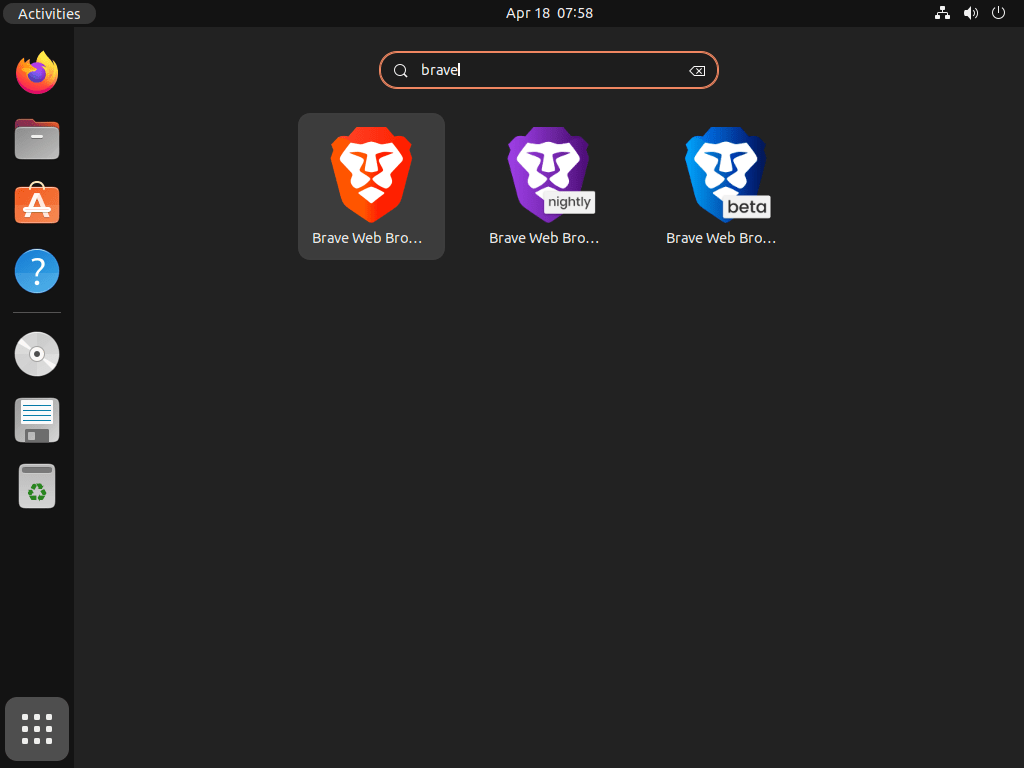
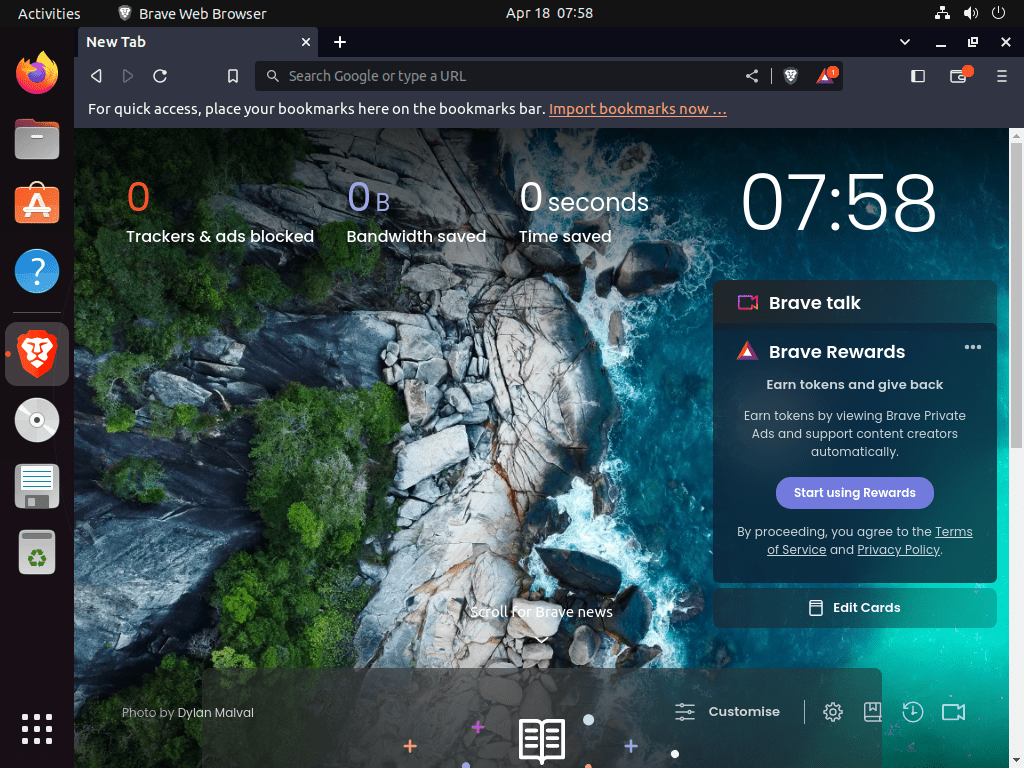
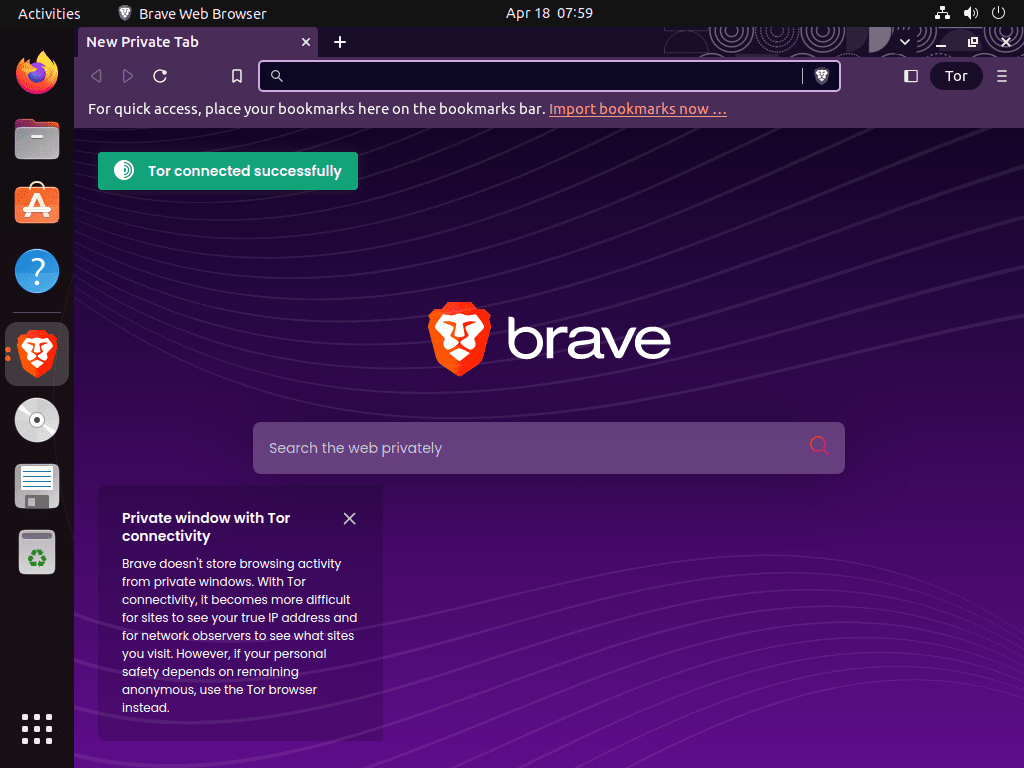
Yderligere kommandoer til Brave Browser
Opdater Brave Browser
For at holde Brave Browser opdateret kan du bruge APT-pakkehåndteringen. Tjek først for tilgængelige opdateringer til hele dit system:
sudo apt updateHvis der er en tilgængelig opdatering til Brave Browser, kan du opgradere alle pakker:
sudo apt upgradeAlternativt kan du opdatere Brave Browser direkte uden at opdatere alle pakkerne samtidigt. For eksempel, for at opdatere den stabile version af Brave Browser:
sudo apt upgrade brave-browserAlternativt kan Snap-installationer køre følgende terminalkommando for at tjekke alle installerede pakker for opdateringer:
snap refreshI lighed med Snap update-kommandoen kan den samme kommandometode bruges til Flatpak:
flatpak updateFjern Brave Browser
APT Fjern metode til modig browser
Hvis du har brug for at afinstallere Brave Browser, skal du følge disse trin baseret på den eller de installerede versioner.
sudo apt remove brave-browsersudo apt remove brave-browser-betasudo apt remove brave-browser-nightlyDernæst, hvis du planlægger ikke at geninstallere Brave, skal du fjerne de tilføjede depoter og bruge følgende kommandoer baseret på den eller de versioner, du har installeret:
sudo rm /etc/apt/sources.list.d/brave-browser-release.listsudo rm /etc/apt/sources.list.d/brave-browser-beta.listsudo rm /etc/apt/sources.list.d/brave-browser-nightly.listDisse kommandoer vil fjerne de specifikke Brave Browser repositories. Ved at fjerne lagrene forhindrer du fremtidige opdateringer til browseren, og den vises ikke længere i din pakkehåndtering.
Snap-fjernelsesmetode til modig browser
For at fjerne Brave Browser, der blev installeret via Snap, skal du bruge følgende kommando:
sudo snap remove braveFlatpak Fjern metode til modig browser
I lighed med Snap er fjernelse af Brave Browser fra Ubuntu-installationer så simpelt som én kommando:
flatpak uninstall flathub com.brave.BrowserKonklusion
Som afslutning ledte denne guide dig gennem trinene til at installere Brave Browser på Ubuntu, og dykkede ned i førstegangstips til at forbedre din browsingoplevelse med privatliv, ydeevne og tilpasning i højsædet. Vi undersøgte alt fra at konfigurere Braves unikke funktioner til at justere det for maksimal sikkerhed. Takeawayen? Brave er mere end blot en browser; det er en gateway til en sikrere, hurtigere og mere privat internetoplevelse. Giv den en hvirvel, grav i dens indstillinger, og gør den til din. Husk, at nettet er stort, og med Brave navigerer du på dine præmisser. Glad browsing!
nyttige links
Her er nogle værdifulde links relateret til brugen af Brave-browseren:
- Brave officielle hjemmeside: Besøg det officielle Brave-websted for at få oplysninger om browseren, dens funktioner og downloadmuligheder.
- Modig Søgning: Brug Braves søgemaskine til privatlivsfokuseret browsing.
- Webopdagelsesprojekt: Lær om Web Discovery Project, og hvordan det forbedrer din browsingoplevelse, mens du bevarer privatlivets fred.
- Brave FAQ: Find svar på ofte stillede spørgsmål om brug af Brave.
- Modigt fællesskab: Deltag i Brave-fællesskabets forum for at diskutere problemer, dele løsninger og få support fra andre brugere.
- Brave seneste udgivelsesbemærkninger: Hold dig opdateret med de seneste udgivelsesnote-opdateringer fra Brave.
- Modig gennemsigtighed: Udforsk Braves gennemsigtighedsrapporter og lær om deres engagement i privatliv og sikkerhed.
- Brave GitHub Repository: Få adgang til Brave GitHub-lageret for at se kildekoden, rapportere problemer og bidrage til udviklingen.
